Cara Memperbaiki Kesalahan Sistem File 1073741819 di Windows 10 – TechCult
Bermacam Macam / / July 08, 2023
File System Error 1073741819 adalah masalah frustasi yang terjadi saat Anda mencoba menginstal sesuatu atau membuka file tertentu di Windows 10. Tetapi mengapa kesalahan ini terjadi, dan bagaimana cara memperbaikinya? Jika Anda bingung dan mencari solusi, Anda berada di tempat yang tepat. Dalam artikel ini, kami akan menjelaskan alasan di balik kesalahan ini dan menawarkan metode yang efektif untuk mengatasinya. Mari kita mulai!

Daftar isi
Cara Memperbaiki Kesalahan Sistem File 1073741819 di Windows 10
Saat Anda mencoba menginstal aplikasi di Windows 10, Anda mungkin menemukan kode kesalahan 1073741819. Ini biasanya terjadi selama pemutakhiran dari Windows 7 ke Windows 10. Kesalahan ini mencegah Anda menginstal program atau menggunakan hak administratif. Untungnya, Anda dapat mengatasi masalah ini dengan mengikuti metode pemecahan masalah yang disediakan di bawah ini. Mari selami dan temukan solusinya!
Jawaban cepat
Untuk memperbaiki File System Error 1073741819, setel tema Windows 10 ke default dengan langkah-langkah berikut:
1. Klik kanan di desktop Anda dan pilih Personalisasi.
2. Klik Tema dan pilih Windows 10 di bawah Terapkan tema.
3. Mengulang kembaliPC Anda untuk menyimpan perubahan.
Alasan Dibalik Kesalahan Sistem File 1073741819 di Windows 10
Sekarang, mari kita pahami apa yang bisa menyebabkan kesalahan yang mengganggu ini. Itu bisa dipicu oleh berbagai faktor. Ini termasuk:
- File Rusak
- Sektor Disk Buruk
- Integritas Disk Rusak.
- Pengaturan Kontrol Akun Pengguna (UAC) yang diubah
Memahami penyebab ini merupakan langkah penting menuju penyelesaian kesalahan. Sekarang, mari beralih ke metode yang akan membantu Anda memperbaikinya.
Metode 1: Perbarui Windows
Oke, sebelum memulai, pastikan Anda telah memperbarui Windows. Jika Windows Anda tidak diperbarui, memperbaruinya dapat memperbaiki kode kesalahan sistem file 1073741819. Inilah cara melakukannya:
1. tekan kunci jendela dan ketik Periksa pembaruan di bilah pencarian.
2. Mencari Periksa pembaruan dan klik di atasnya.
3. Periksa apakah Windows Anda diperbarui. Jika tidak, memperbaruinya.

4. Setelah memperbarui, restart PC Anda dan periksa apakah masalahnya sudah teratasi.
Metode 2: Jalankan Periksa Utilitas Disk
Periksa Utilitas Disk adalah fitur Windows bawaan yang dirancang untuk mengidentifikasi dan memperbaiki kesalahan hard drive. Mari kita coba:
1. tekan Tombol Windows + X di keyboard Anda.
2. Carilah Windows PowerShell (Admin) pilihan dan klik di atasnya.
3. Berikan izin dengan memilih Ya.
4. Di jendela Prompt Perintah, ketik:
chkdsk [huruf kandar]: /f
Pastikan untuk mengganti [surat drive] dengan huruf yang sesuai dari disk yang ingin Anda periksa. Misalnya, jika Anda ingin memeriksa drive C:, perintahnya adalah: chkdsk C: /f
5. Memukul Memasuki. Jika Anda melihat pesan tentang menjadwalkan pemeriksaan disk pada reboot berikutnya, ketik Y Dan mulai ulang sistem Anda.
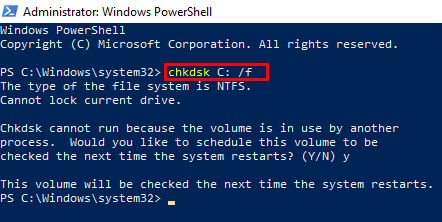
Baca juga:Cara Memperbaiki Kesalahan Sistem File di Windows 10
Metode 3: Jalankan Pemeriksa Berkas Sistem & DISM
Kini hadir alat System File Checker (SFC) dan Deployment Imaging and Servicing Management (DISM). Mereka dapat membantu Anda mendeteksi dan memperbaiki file sistem yang rusak. Anda dapat melakukan metode ini dengan bantuan panduan terperinci kami di Cara Memperbaiki File Sistem di Windows 10.
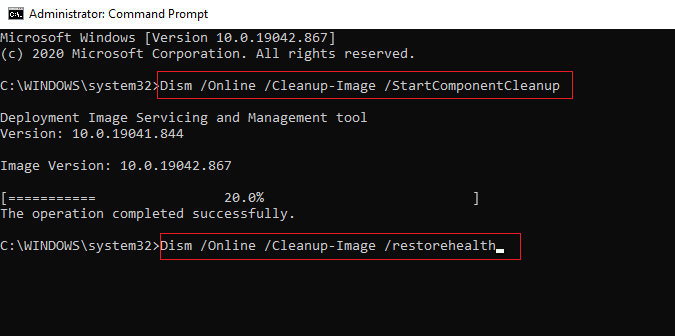
Metode 4: Jalankan Pemindaian Malware/Virus
Ah, malware dan virus yang mengganggu itu dapat mengganggu kesehatan sistem Anda, menyebabkan kesalahan sistem file. Saatnya untuk menjatuhkan mereka dengan pemindaian menyeluruh:
1. Membuka Pusat Keamanan Windows Defender dengan mencari WindowsPembela dalam Menu mulai.
2. Klik Perlindungan virus & ancaman dan pilih Pemindaian tingkat lanjut.
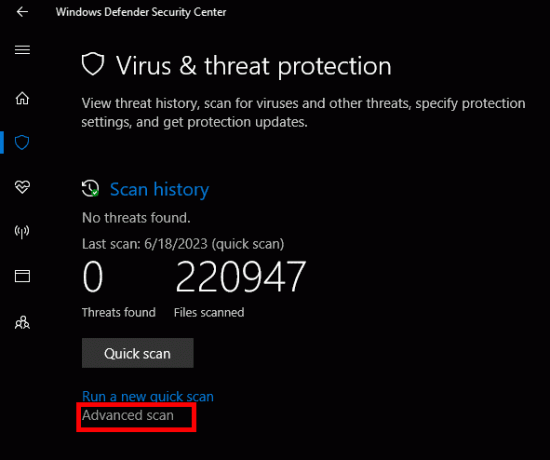
3. Pilih Memindai keseluruhan opsi untuk pemindaian sistem yang komprehensif dan klik Memindai sekarang.
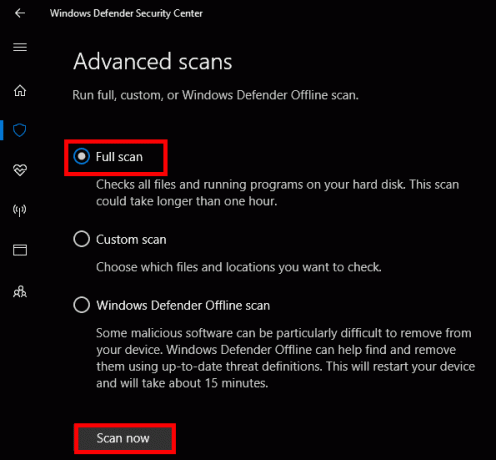
Metode 5: Setel Tema Windows 10 ke Default
Terkadang, mengubah tema Windows 10 Anda ke default dapat membantu dan menyelesaikan kesalahan sistem file. Berikut cara melakukannya:
1. Klik kanan di desktop Anda dan pilih Personalisasi.
2. Klik Tema dan pilih Windows 10 di bawah Terapkan tema.

3. Mengulang kembaliPC Anda untuk menyimpan perubahan.
Jika masalah teratasi, Anda dapat kembali ke tema favorit dengan mengikuti langkah yang sama.
Baca juga:6 Cara Menghapus File Dump Memori Kesalahan Sistem
Metode 6: Ubah Skema Suara menjadi Tanpa Suara atau Default Windows
Metode lain untuk dicoba adalah menyesuaikan skema suara di PC Anda. Tweak ini mungkin membantu menyelesaikan kesalahan sistem file. Ikuti langkah ini:
1. Klik kanan pada Ikon suara di sudut kanan bawah layar desktop Anda.
2. Pilih Kedengarannya dari daftar drop-down.
3. Mengubah Skema Suara ke Tidak Ada Suara atau Standar Windows.
4. Klik Menerapkan kemudian OKE untuk menyimpan perubahan.
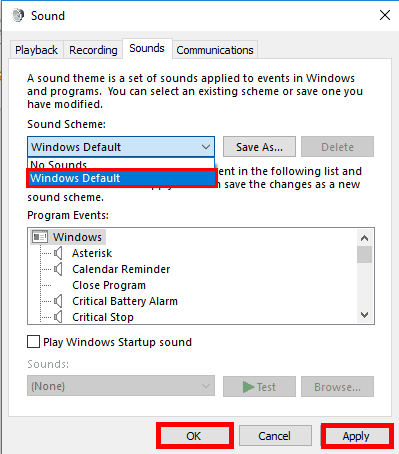
5. Mengulang kembali PC Anda.
Metode 7: Atur Ulang Cache Penyimpanan Windows
Berikut metode lain yang mungkin membantu memperbaiki kesalahan sistem file: mengatur ulang Windows Store Cache. Ikuti langkah ini:
1. tekan Tombol Windows + R untuk meluncurkan program Jalankan.
2. Jenis WSReset.exe dan klik OKE.
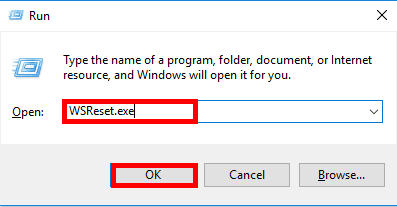
3. Setelah proses reset Store selesai, restart PC Anda dan periksa apakah masalah telah teratasi.
Metode 8: Nonaktifkan Sementara UAC (Kontrol Akun Pengguna)
Last but not least, mari coba nonaktifkan User Account Control (UAC) untuk sementara. Begini caranya:
1. Buka Menu mulai dan cari UAC di kotak pencarian.
2. Klik Ubah pengaturan Kontrol Akun Pengguna.
3. Seret penggeser ke level terendah, yang Jangan pernah beri tahu.
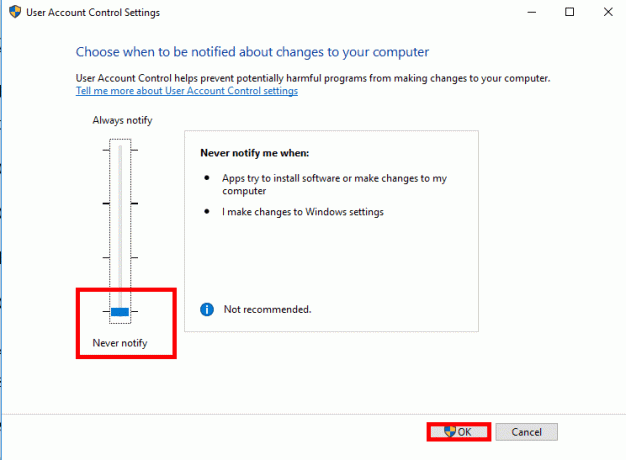
4. Klik OKE Dan restart PC Anda.
Setelah menyelesaikan kesalahan, ingatlah untuk kembalikan pengaturan UAC ke level aslinya untuk alasan keamanan.
Metode 9: Jalankan Pemulihan Sistem
Sekarang mari kita mulai dengan solusi ampuh yang disebut System Restore. Dengan menggunakan fitur ini, Anda berpotensi memperbaiki kode kesalahan sistem file 1073741819 di Windows 10.
Catatan: Metode ini bekerja hanya jika Anda memiliki perlindungan sistem diaktifkan.
Berikut cara melanjutkan:
1. tekan kunci jendela dan ketik sysdm.cpl di bilah pencarian.
2. Carilah sysdm.cpl pilihan dalam hasil pencarian dan tekan Enter.
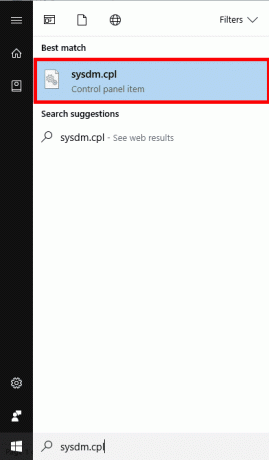
3. Di jendela System Properties, buka Sistem keamanan tab.
4. Klik pada Pemulihan Sistem… tombol.

5. Jendela baru akan muncul, meminta Anda untuk memilih titik pemulihan yang sesuai. Pilih salah satu yang mendahului terjadinya kesalahan sistem file.
6. Ikuti petunjuk di layar untuk menyelesaikan proses pemulihan sistem.
Dengan mengikuti metode yang disebutkan dalam panduan di atas, Anda dapat mengucapkan selamat tinggal pada kesalahan sistem file 1073741819 di Windows 10 Anda sistem. Ingatlah untuk melakukannya langkah demi langkah, dan jika satu metode tidak berhasil, cukup lanjutkan ke metode berikutnya sampai Anda menemukan solusi yang sesuai untuk Anda. Jika Anda memiliki pertanyaan atau saran lain terkait kesalahan ini, silakan bagikan di bagian komentar.
Henry adalah penulis teknologi berpengalaman dengan hasrat untuk membuat topik teknologi yang kompleks dapat diakses oleh pembaca sehari-hari. Dengan pengalaman lebih dari satu dekade di industri teknologi, Henry telah menjadi sumber informasi tepercaya bagi para pembacanya.



